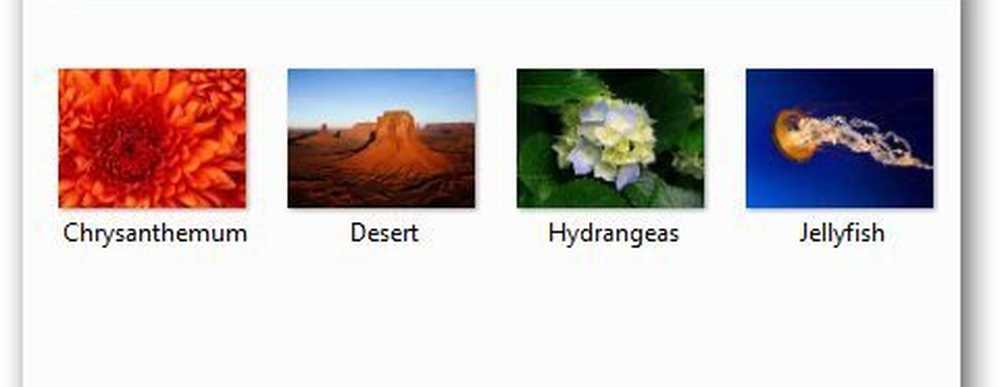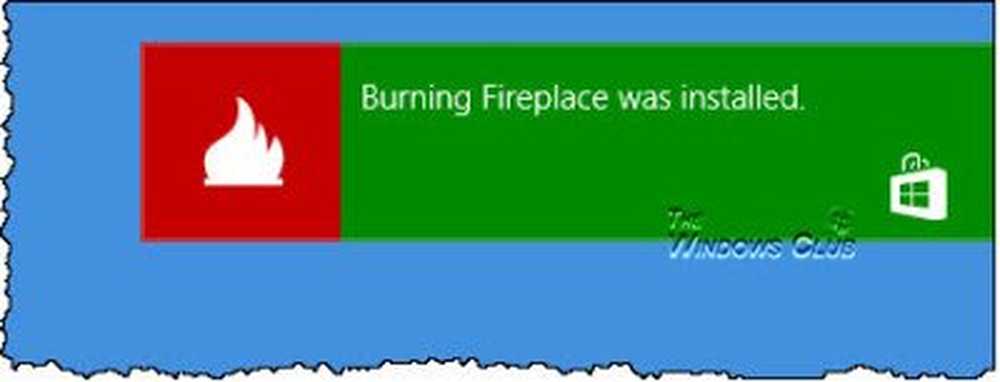Aktiver eller deaktiver Vis merker på oppgavelinjeknapper i Windows 10
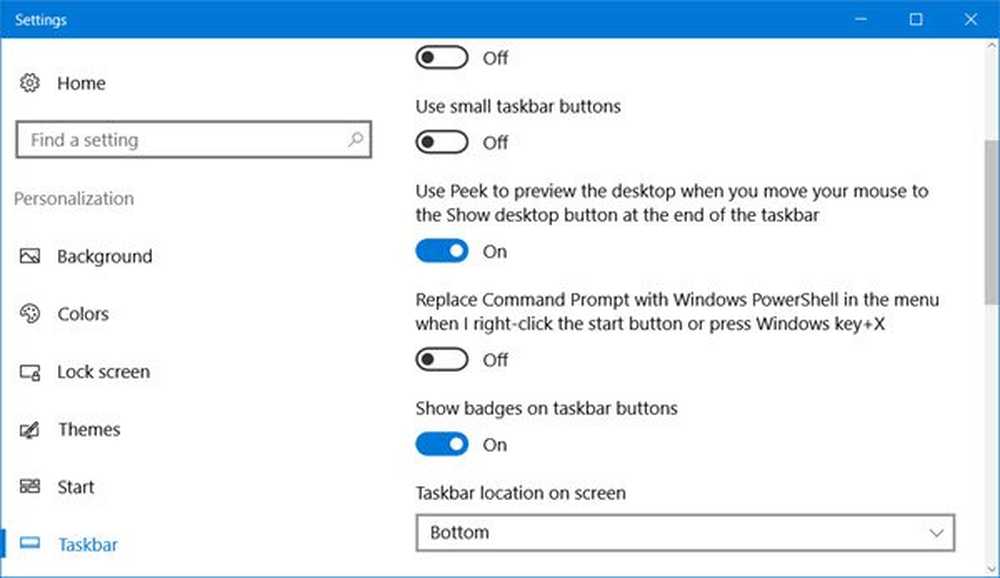
Windows 10 lar deg nå vise overlegg eller merker på varsel på oppgavelinjeknappene eller ikonene i Windows Store-apper. Disse merkene er ment å vise deg den nåværende statusen til en Windows Store eller en Windows 10 Universal eller Universal Windows Platform (UWP) app. Du har kanskje sett slike merker på Start Live Tiles.
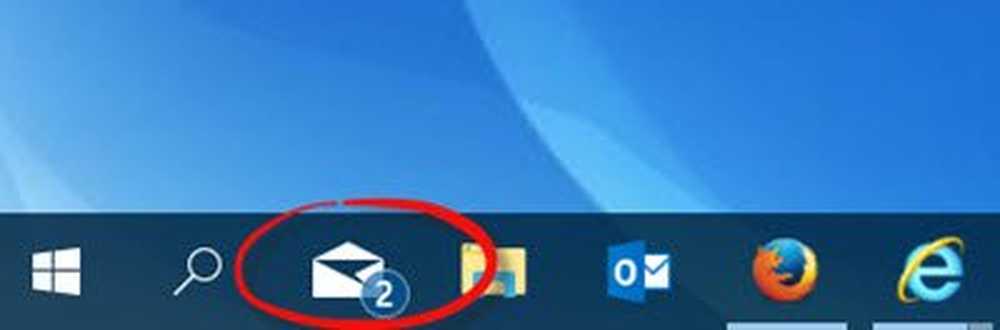
For eksempel kan ikonet for Mail-appens oppgavelinje vise et nummer, som vil indikere antall uleste e-postmeldinger. Når det ikke er uleste e-postmeldinger, vises det ingen merker. Men når noen ny e-post ankommer, vil et merke bli vist. Selv om dette er en veldig nyttig funksjon, kan noen kanskje deaktivere den. Så la oss se hvordan du kan deaktivere den.
Deaktiver Vis merker på oppgavelinjeknappene
Åpne Windows 10 Innstillinger og klikk på Tilpassing.
Når du er her, klikker du på oppgavelinjen i det venstre panelet, og ruller ned litt til du ser Vis merker på oppgavelinjeknappene.
Standard er På. For å deaktivere visning av disse merkene, skift knappen til Av stilling. Men husk dette vil ikke fungere hvis du har aktivert Små oppgavelinjeknapper.
Håper dette hjelper!
Windows 10 oppgavelinje på mange måter er det samme når det sammenlignes med andre versjoner av Windows, men det er noen få ting Microsoft tok til bordet for å gjøre det unikt. Dette innlegget vil vise deg hvordan du tilpasser Windows 10-oppgavelinjen for å passe dine preferanser.